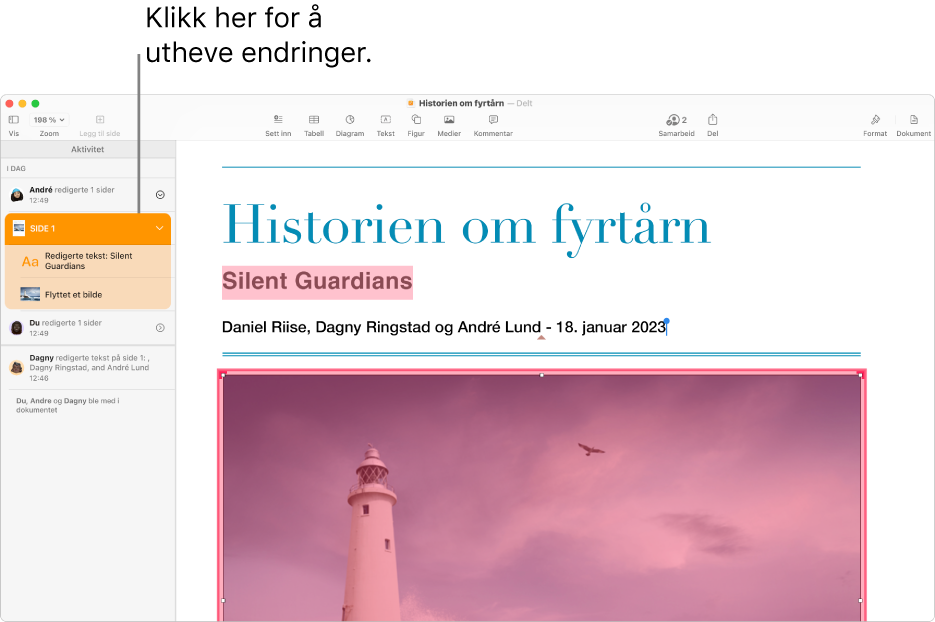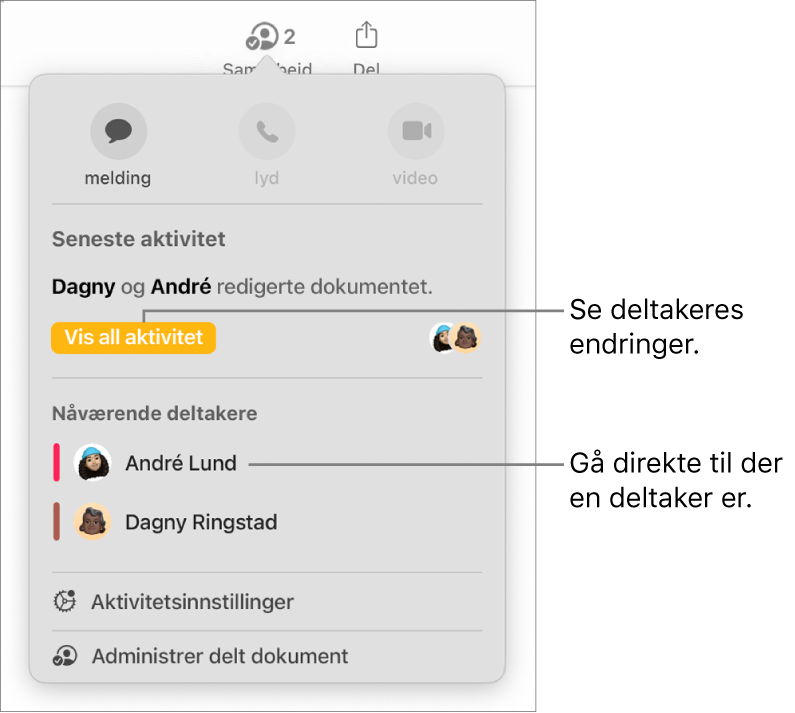Pages

Se den seneste aktiviteten i et delt dokument i Pages på Mac
Du kan enkelt få oppdateringer om hva som har skjedd i et delt dokument. Aktivitetslisten registrerer når noen du har invitert til dokumentet, gjør noe av følgende:
redigerer, inkludert å legge til, redigere, endre størrelser, flytte og kopiere (men ikke stilendringer)
legger til og svarer på kommentarer
blir med i et samarbeidsdokument for første gang
administrerer dokumentet, for eksempel endrer passordet eller gjenoppretter et dokument
Du kan også få varslinger om forskjellige aktiviteter.